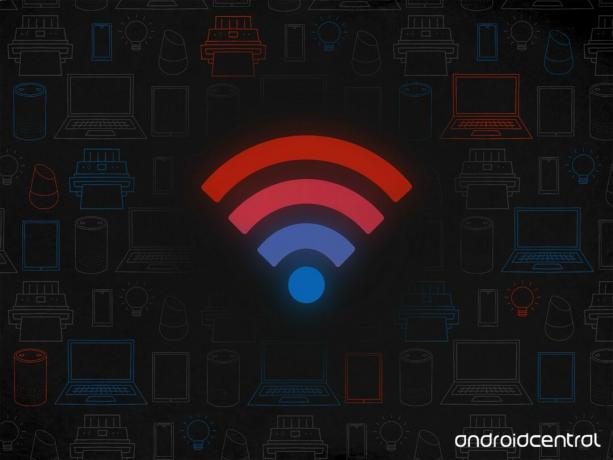 Источник: Апурва Бхардвадж / Android Central
Источник: Апурва Бхардвадж / Android Central
Если ты работать из дома в первый раз к этому можно многому привыкнуть. Легко чувствовать себя изолированным и перегруженным, и последнее, с чем вы хотите иметь дело, - это ненадежное интернет-соединение. Стабильный сигнал Wi-Fi абсолютно необходим, когда вы работаете из дома, и это особенно бесит, когда вы во время видеозвонка и ваш маршрутизатор решает дать сбой.
Возникли проблемы с маршрутизатором или вы не получаете пропускную способность, за которую платите? Есть несколько вещей, которые вы можете сделать, чтобы улучшить ситуацию, прежде чем переходить на одну из лучшие беспроводные роутеры в продаже сегодня. Давайте начнем.
Посмотрите, действительно ли вы получаете заявленные скорости
 Источник: Апурва Бхардвадж / Android Central
Источник: Апурва Бхардвадж / Android Central
Прежде чем мы начнем, первое, что вам нужно сделать, это посмотреть, какую пропускную способность вы фактически получаете от своего маршрутизатора. Зайдите на сайт вроде Fast.com, измерьте пропускную способность и посмотрите, соответствует ли она тому, что вы должны получить. Fast принадлежит Netflix и является хорошим индикатором фактической пропускной способности, которая доставляется на ваше устройство.
Verizon предлагает Pixel 4a всего за 10 долларов в месяц на новых безлимитных линиях
Здесь следует отметить, что вы никогда не получите заявленную пропускную способность через Wi-Fi. У меня тарифный план Gigabit, но по Wi-Fi я не получаю 600 Мбит / с или больше в любой момент времени ни на одном устройстве. Это связано с тем, что сигналы Wi-Fi затухают на расстоянии, и даже если вы сидите всего в нескольких футах от маршрутизатора, вы не увидите полную пропускную способность, указанную вашим поставщиком услуг.
Единственное решение для получения пропускной способности, за которую вы платите, - это использование проводного маршрута. У меня есть кабель Ethernet, подключенный к моей рабочей машине, а другой конец подключается к коммутатору, который затем подключается к маршрутизатору. Таким образом, я получаю полную гигабитную пропускную способность без каких-либо задержек.
Еще один фактор, на который следует обратить внимание, это то, что вам следует обращать внимание не только на пропускную способность, но и на задержку. Высокое время пинга приведет к заметным задержкам при игре и буферизации при потоковой передаче видео. Если вы видите низкую пропускную способность, которая не соответствует тому, что вы должны получить, вы можете сделать несколько вещей.
Переместите маршрутизатор на более высокую площадку
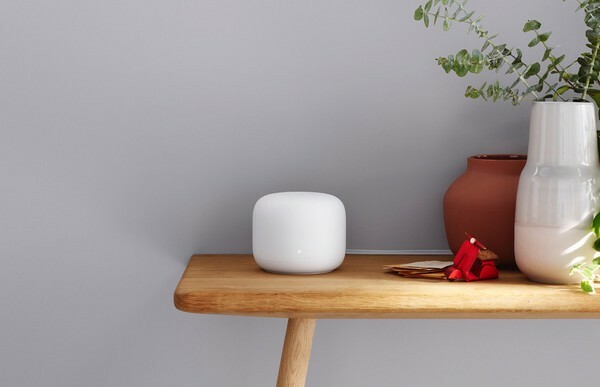 Источник: Google
Источник: Google
Первое, что нужно сделать, если у вас возникли проблемы с подключением к маршрутизатору, - это переместить его в новое место. Идеальное место для роутера - высоко на стене, чтобы его сигнал не отражался от ближайших объектов. В идеале маршрутизатор должен находиться в центре вашего дома, вдали от крупных металлических предметов или другой электроники. Если это невозможно, по крайней мере, убедитесь, что вы закрепили его высоко на стене. Все маршрутизаторы поставляются с кронштейнами, чтобы их можно было закрепить на стене для лучшего покрытия сигнала.
Вы сразу заметите разницу, как только переключите маршрутизатор в новое место. Чем меньше предметов будет на пути, тем лучше будет беспроводной сигнал от маршрутизатора. Если вы когда-нибудь замечали маршрутизаторы в торговых центрах или в своем офисе, вы бы заметили, что они крепятся к потолку. Это сделано для максимального охвата.
Если вы видите мертвые зоны в своем доме, где отсутствует сигнал Wi-Fi, подумайте о том, чтобы закрепить маршрутизатор на стене, и это должно решить проблему.
Обновите прошивку
Это простой шаг, но его часто упускают из виду. Маршрутизаторы получают обновления раз в несколько недель, но вам придется вручную устанавливать новую прошивку. Это не проблема с новым маршрутизатором или ячеистой системой, поскольку они автоматически обновляют прошивку, но если вы используете старый маршрутизатор, это одно из первых действий, которые вам следует сделать.
Чтобы установить обновление, перейдите в административный интерфейс вашего роутера. Для большинства потребительских маршрутизаторов это будет 192.168.1.1 или 192.168.50.1. Если у вас есть более новый маршрутизатор с мобильным клиентом, вы также можете установить обновление прошивки оттуда.
Используйте анализатор Wi-Fi, чтобы минимизировать помехи
 Источник: Апурва Бхардвадж / Android Central
Источник: Апурва Бхардвадж / Android Central
Одна из самых больших проблем с современными маршрутизаторами Wi-Fi - это помехи сигнала. У каждого дома есть маршрутизатор Wi-Fi, и поскольку все маршрутизаторы используют одинаковые частоты, эти каналы имеют тенденцию быть переполненными. К счастью, вы можете использовать бесплатную утилиту, например Сетевые инструменты NetX чтобы узнать, какие каналы используются, и переключите маршрутизатор на другой канал, чтобы минимизировать помехи.
NetX имеет платная версия это дает больше информации, но если вы просто хотите получить лучшее представление о том, какие каналы транслирует ваш Wi-Fi-маршрутизатор, все должно быть в порядке с бесплатным клиентом.
С NetX вы можете легко определить, мешают ли сигналы от других источников Wi-Fi работе вашего собственного маршрутизатора. Большинство маршрутизаторов имеют два диапазона: диапазон 2,4 ГГц с большим диапазоном, но с ограниченной пропускной способностью, и диапазон 5 ГГц с ограниченным диапазоном, но значительно большей пропускной способностью. NetX показывает вам все сигналы Wi-Fi в вашем районе, и вы также можете видеть диапазоны.
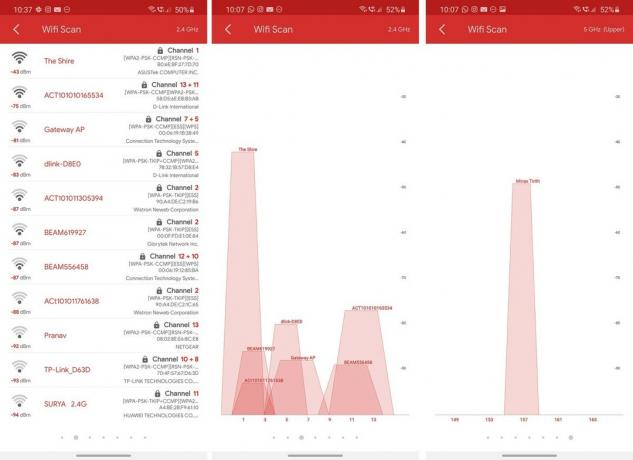 Источник: Хариш Йонналагадда / Android Central
Источник: Хариш Йонналагадда / Android Central
Как вы можете видеть на скриншотах выше, мой маршрутизатор транслирует по каналу 1 в диапазоне 2,4 ГГц (The Shire). Второй снимок экрана показывает помехи от других сетей Wi-Fi поблизости, и вы можете видеть что даже если они не обязательно транслируются на одном канале, все равно много перекрытие. В идеале вам нужно выбирать между каналами 1, 6 или 11, выбирая канал, который имеет наименьшее количество помех, на основе данных, которые предоставляет NetX.
Это не такая уж большая проблема для диапазона 5 ГГц, поскольку там больше накладных расходов. Мой маршрутизатор использует канал 157 в диапазоне 5 ГГц (Минас Тирит - мне очень нравится LOTR), и на этом конкретном диапазоне нет никаких помех.
Чтобы изменить каналы для диапазонов 2,4 ГГц и 5 ГГц, вам необходимо войти в интерфейс администрирования вашего маршрутизатора по адресу 192.168.1.1 или 192.168.50.1, перейти к Беспроводной или Интернет настройки и выберите канал. Вам придется делать это индивидуально для диапазонов 2,4 ГГц и 5 ГГц.
Использование такого инструмента, как NetX, для измерения помех и точной настройки частот вашего сигнала Wi-Fi будет иметь большое значение для обеспечения лучшей скорости.
Используйте QoS для определения приоритета трафика
Большинство из лучшие беспроводные роутеры в наши дни предлагают функцию качества обслуживания, которая позволяет вам определять приоритеты трафика для определенного устройства. Если вы много играете на своей консоли и хотите минимизировать задержку, вы можете назначить ей более высокий приоритет.
Для этого вам снова придется зайти в интерфейс администрирования вашего маршрутизатора по адресу 192.168.1.1 или 192.168.50.1, выбрать QoS и выберите свои устройства. Некоторые маршрутизаторы позволяют установить приоритетность услуги, например потоковой передачи видео или игр, что значительно упрощает настройку.
Вы можете увидеть заметную разницу в пропускной способности, удалив помехи канала и переместив маршрутизатор в новое место, но есть сценарии, когда вы просто не можете устранить мертвые зоны в своем дом. В таких случаях тебе лучше покупка ячеистой системы Wi-Fi который может доставить надежный беспроводной сигнал во все части вашего дома.
Но если ваша основная проблема связана с пропускной способностью, меры, описанные выше, должны иметь значение. Если вы по-прежнему сталкиваетесь с проблемами, сообщите нам об этом в комментариях ниже.
Лучшее там

В своем собственном классе
Если вам нужен лучший автономный маршрутизатор, который можно купить за деньги, RT2600ac - это то, что вам нужно. Благодаря четырем антеннам с высоким коэффициентом усиления и MU-MIMO маршрутизатор обеспечивает отличное покрытие Wi-Fi по всему дому. Надежный веб-интерфейс позволяет легко настроить родительский контроль, настроить VPN, а также использовать маршрутизатор в качестве медиасервера.
- 200 долларов на Amazon
- 215 долларов в Walmart
Действительно здорово

Получите надежный Wi-Fi везде
Ячеистая система Wi-Fi от Eero обеспечивает превосходное покрытие во всех частях вашего дома, а 3 модуля могут покрыть дома площадью до 5 000 квадратных футов. Настройка занимает менее 10 минут, система обновляется автоматически, и вы получаете простые в управлении параметры конфигурации и родительский контроль.
- 199 долларов на Amazon
- 200 долларов США в Best Buy
Мы можем получать комиссию за покупки, используя наши ссылки. Учить больше.

Все, что вам нужно знать о PS5: дата выхода, цена и многое другое.
Sony официально подтвердила, что работает над PlayStation 5. Вот все, что мы знаем об этом на данный момент.

Nokia запускает два новых бюджетных телефона Android One стоимостью менее 200 долларов.
Nokia 2.4 и Nokia 3.4 - последние дополнения к линейке бюджетных смартфонов HMD Global. Поскольку оба они являются устройствами Android One, они гарантированно получат два основных обновления ОС и регулярные обновления безопасности на срок до трех лет.

Все, что мы знаем (пока) о Google Pixel 5.
До того, как Google представит Pixel 5, еще несколько месяцев, но это не значит, что еще слишком рано гадать, что он может предложить. Вот все, что мы знаем на данный момент!

Благодаря этим отличным портативным столам работать из дома стало еще проще.
Быть комфортным - это здорово, но не всегда легко, когда вы пытаетесь использовать ноутбук или писать, лежа в постели или на диване. К счастью, есть несколько отличных столов, которые помогут вам комфортно и эффективно работать, играть или писать на досуге.
